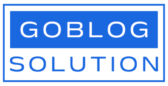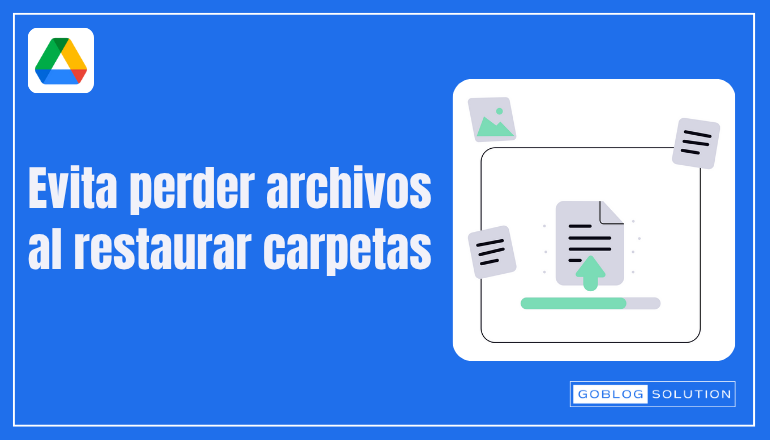Cuando un usuario borra una carpeta en su unidad personal (Mi unidad) que contiene archivos que no le pertenecen, el resultado puede parecer confuso. En muchos casos, tras la restauración de la carpeta desde la papelera, ésta reaparece vacía o incompleta, con algunos documentos que han desaparecido. Pero tranquilo, todo tiene explicación.
Qué ocurre realmente cuando borras una carpeta con contenido ajeno
Cuando un usuario elimina una carpeta que contiene archivos que no le pertenecen, los archivos que no son de su propiedad no se eliminan: se mueven automáticamente al Drive del propietario original. Como resultado, al restaurar la carpeta, esta puede aparecer vacía o incompleta, ya que solo se recuperan los elementos que pertenecían al usuario que la borró.
Cuando se elimina una carpeta desde “Mi unidad”, el comportamiento de Drive depende de la propiedad de los elementos dentro:
- Si el usuario era el propietario, los archivos van a la papelera.
- Si NO era el propietario, los archivos vuelven automáticamente a la unidad personal (Mi unidad) del propietario original.
Esto significa que, tras restaurar la carpeta desde la papelera, esta puede reaparecer parcialmente vacía o completamente vacía, ya que solo se recuperan los elementos que pertenecían al usuario que realizó la acción de borrado. Los archivos de otros propietarios simplemente ya no están disponibles en esa carpeta.
Este comportamiento es intencionado y busca proteger la información de todos los usuarios involucrados, asegurando que un archivo no se pierda solo porque otro usuario eliminó la carpeta en la que estaba alojado.
¿Qué pasa con la estructura de carpetas?
Uno de los principales problemas es que, aunque el usuario vea restaurada la carpeta principal, su contenido puede haber desaparecido. La estructura de carpetas queda descompuesta, y los archivos ya no están organizados como antes. Esto se agrava cuando se trata de proyectos compartidos con múltiples propietarios, lo que puede resultar en una pérdida de contexto.
Por ejemplo, una carpeta de proyecto puede contener documentos de varias personas. Si alguien elimina la carpeta pensando que también eliminará los documentos, se sorprenderá al ver que al restaurarla no vuelven todos los archivos. Aparentemente, “desaparecen”, pero en realidad se han movido fuera de su alcance.
Qué puede hacer un administrador de Google Workspace
Solo para administradores
Cuando la pérdida de archivos ocurre en el contexto de una organización, el administrador tiene herramientas limitadas pero útiles para ayudar:
- Desde la consola de administración de Google Workspace, solo se pueden restaurar los archivos que pertenecían al usuario y que fueron eliminados permanentemente.
- Por tanto, si el usuario borró la carpeta y luego vació su papelera, el administrador podrá restaurar únicamente aquellos archivos que eran propiedad de ese usuario y no de otros.
Esto impone una limitación importante: los archivos que originalmente pertenecían a otros colaboradores no pueden ser recuperados por el administrador de la cuenta del usuario que los eliminó. La recuperación de estos documentos depende exclusivamente del propietario original.
Puedes consultar la guía oficial para restaurar archivos desde la consola de administración en este enlace: restauración de datos desde Admin Console.
Cómo encontrar archivos perdidos
Si bien no se han eliminado por completo, los archivos ajenos pueden volverse difíciles de localizar. Aquí te dejamos varias estrategias útiles para intentar recuperarlos o, al menos, entender qué sucedió:
- Revisar el registro de auditoría de Drive (Google Workspace): Este informe muestra qué usuario eliminó qué archivo y cuándo, lo que puede ayudar a rastrear acciones sospechosas o accidentales. > Más información.
- Buscar en el historial del navegador del usuario: Si recientemente accedió al archivo, su URL puede seguir ahí.
- Buscar la URL del documento en correos electrónicos: Muchas veces, los documentos fueron compartidos por correo. Es posible que el enlace aún esté accesible desde un mensaje.
- Explorar la papelera del usuario: Si los archivos eran de su propiedad y aún no ha vaciado la papelera, puede restaurarlos fácilmente desde allí.
- Consultar el panel de actividad de la carpeta: Desde la interfaz de Drive, es posible ver quién hizo qué dentro de una carpeta compartida.
- Buscar archivos huérfanos desde la cuenta del propietario: Si un archivo fue removido de su carpeta pero no eliminado, puede estar “huérfano”. Se puede buscar ejecutando esta búsqueda en Drive desde la cuenta del propietario:
is:unorganized owner:me
⚠️ Importante: Esta búsqueda solo debe realizarla el propietario original de los archivos, no el usuario que eliminó la carpeta.
Recomendación a futuro: usar Unidades compartidas
Muchos de estos problemas se originan por el uso de Mi unidad para trabajar en equipo. En estos espacios, cada archivo mantiene su propiedad individual, lo que causa confusiones cuando varias personas colaboran en una misma carpeta.
La mejor forma de evitar este tipo de pérdidas o desconexiones entre archivos y carpetas es usar Unidades compartidas (Shared Drives), una función disponible en Google Workspace.
¿Por qué son más seguras?
- En una Unidad compartida, los archivos pertenecen al equipo, no a individuos.
- La estructura de carpetas y documentos se mantiene incluso si un miembro abandona el proyecto o es eliminado de la organización.
- Se pueden asignar distintos niveles de acceso (lector, editor, gestor de contenido), lo que facilita la colaboración sin comprometer la integridad de los archivos.
📖 Si aún no estás utilizando Unidades compartidas, considera implementarlas en tu organización para evitar problemas similares en el futuro. Revisa aquí las ventajas de las Unidades compartidas.
En definitiva, perder archivos tras restaurar una carpeta en Google Drive no significa necesariamente que se hayan eliminado. En la mayoría de los casos, simplemente han sido reasignados a sus propietarios originales, fuera del alcance de quien hizo la eliminación. Conociendo el funcionamiento interno de Drive, y aplicando buenas prácticas como el uso de Unidades compartidas, es posible evitar estos dolores de cabeza y mantener una gestión más ordenada y segura de los documentos.